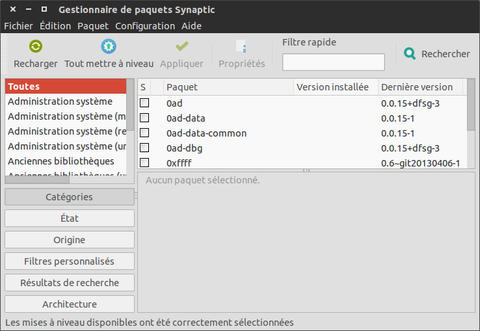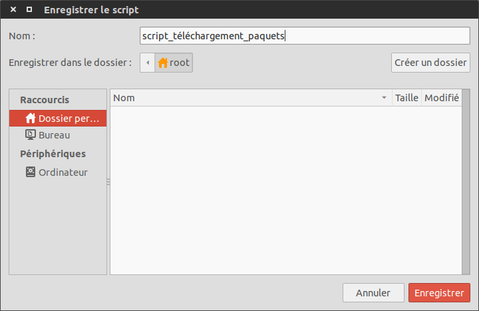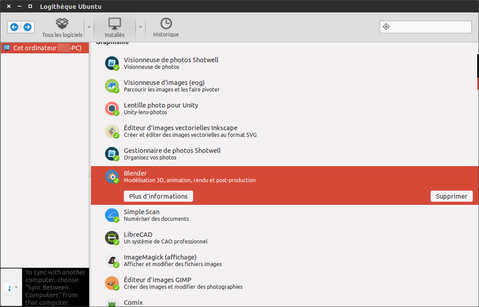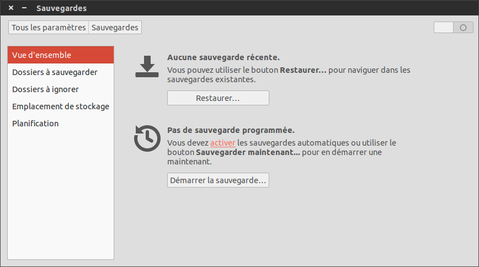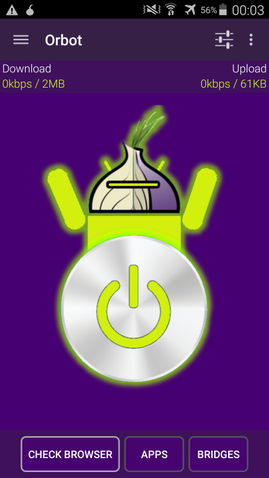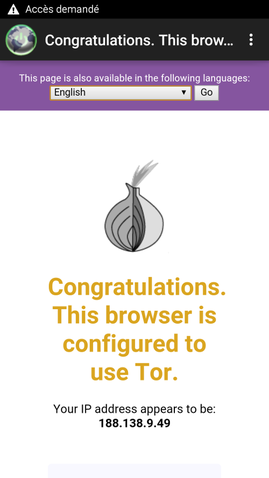Dimanche 26 Février 2017
Forfait mobile à l'étranger
Données mobiles gratuites à l'étranger

Autant vous dire que c'est fonctionnalité est très pratique et fonctionne partout en Europe et même aux USA et au Canada.
Pour plus de détails je vous invite à consulter l'offre Free :
https://mobile.free.fr/assistance/677.html
leo
- rubrique Internet
- ![]() - Permalien
- 1 commentaire
- Lu 4638 fois
- Permalien
- 1 commentaire
- Lu 4638 fois
Dimanche 06 Décembre 2015
Raspberry PI comme ordinateur
Raspbian & Ubuntu Mate
Sommaire
Quel modèle à privilégier ?
Quelle carte micro SD acheter ?
En effet sur un ordinateur on recherche de la fluidité, et un des aspects limitant est la carte micro SD. Au minimum il faut choisit une carte micro SD de classe 10 et 16GB minimum. - Sandisk ultra 8/ 16/ 32 GB (classe 10)
100% compatible j'utilise ces modèles. Cependant ils ne sont pas suffisamment rapides pour être utilisés sur un ordinateur. L'installation des logiciels est lente.
- Sandisk extreme & extreme PRO 16/ 32/ 64 GB (U3)
http://www.amazon.fr/SanDisk-Extreme-microSDHC-adaptateur-SDSDQXP-016G-X46/dp/B008HK1YAA/ref=sr_1_2?s=electronics&ie=UTF8&qid=1449422216&sr=1-2&keywords=SanDisk+Extreme+16go
Plus rapide, elle est à privilégier.
Voici un bon article sur la vitesse des cartes micro-SD :
http://www.lesnumeriques.com/carte-memoire/cartes-sd-dechiffrer-caracteristiques-techniques-a1852.html
Quel système exploitation est à privilégier ?
Raspbian
Raspbian est Debian optimisé pour le raspberry PI.
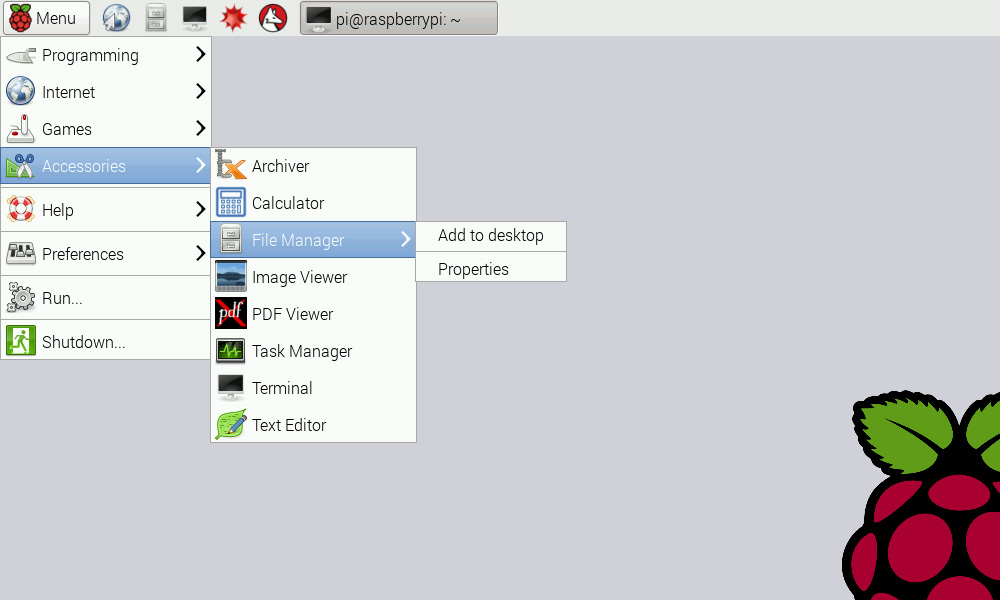
avantages :
- léger
- fluide
- optimisé pour le raspberry PI
- outils pédagogiques intégrés
- nombreux supports sur internet
inconvénients :
- interface pauvre
- beaucoup de lignes de commande
Ubuntu Mate
Ubuntu Mate (prononcé maté) est Ubuntu porté sur Raspberry PI. Il possède l'interface et les fonctionnalités d'Ubuntu.
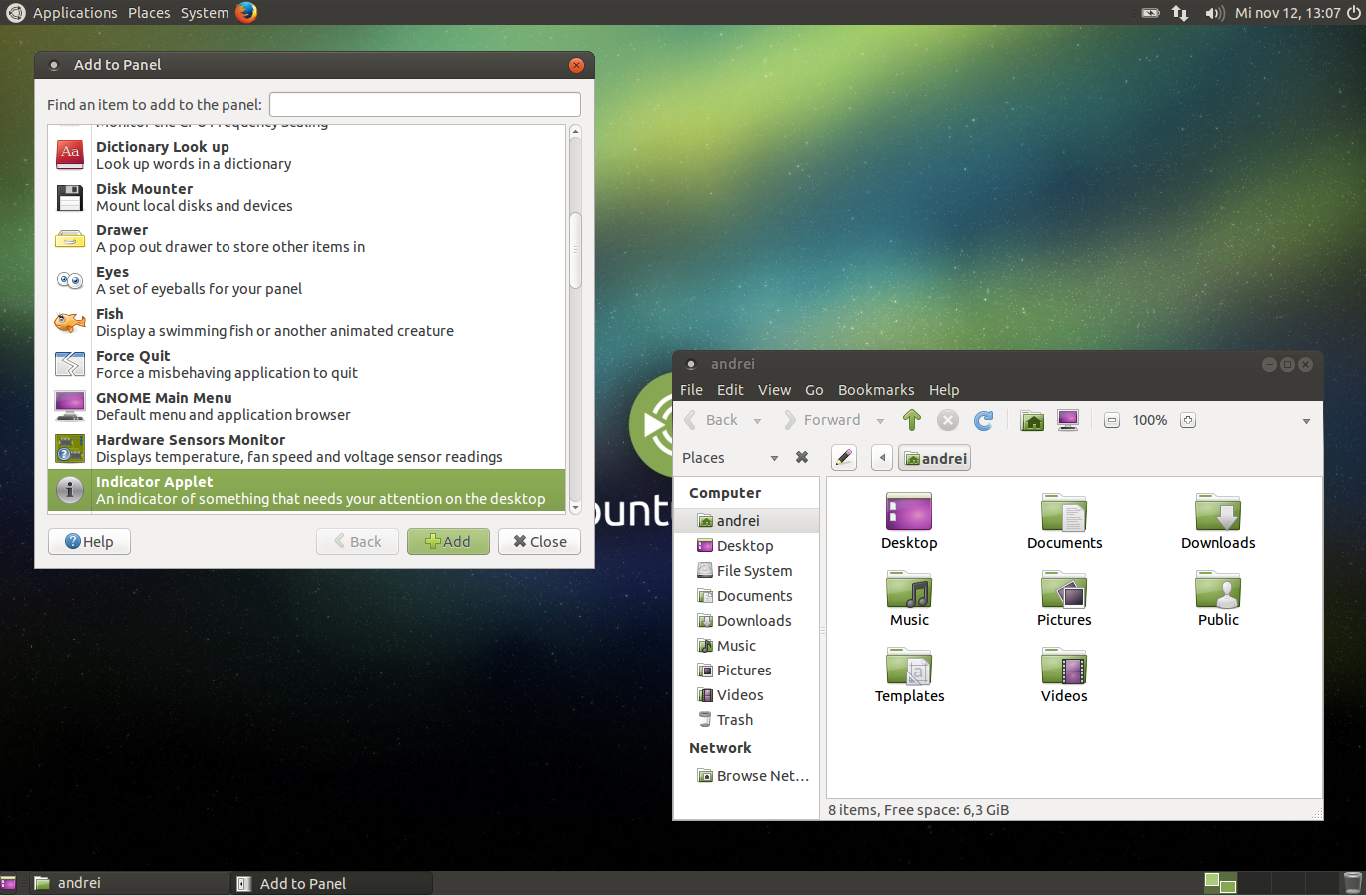
avantages :
- facile d'utilisation
- logithèque Ubuntu
- interface plus jolie
inconvénients :
- peu de support sur internet
- plus lourd
Lien téléchargement :
https://www.raspberrypi.org/downloads/
Remarque :
Ubuntu Mate est plus lourd, donc il faut privilégier les cartes SD les plus rapides si vous ne voulez pas de saccades.
Mise à jour : Samedi 17 Septembre 2016, 12:19
leo
- rubrique Raspberry PI
- ![]() - Permalien
-
3 commentaires
- Lu 5071 fois
- Permalien
-
3 commentaires
- Lu 5071 fois
Samedi 05 Décembre 2015
Logiciels Graphisme Opensource
Logiciels graphiques professionnels sous Linux
Sommaire
Tous les outils présentés ci-dessous sont disponibles sous Mac, Windows et Linux et bien évidemment gratuits.
La dessin matriciel :
Gimp :
utilisation : retouches photos, traitement des images
logiciel équivalent : Adobe Photoshop
Pourquoi préférer Gimp à photoshop ?
Pour avoir utiliser les deux,
Comparatif des fonctionnalités :
Plugins utiles :
GimpShop :
Bien plus qu'un plugins, c'est une version de Gimp avec une interface identique à Photoshop.
Disponible sur le site officiel : https://www.gimpshop.com/
Le dessin Vectoriel :
Inkscape :
utilisation : dessin de logo, création affiche publicitaire
plateformes : Windows, Mac et Linux
logiciel équivalent : Adobe Illustrator
Pourquoi préférer Inkscape à Illustrator?
Comparatif des fonctionnalités :
La mise en page de contenu
LibreOffice Draw :
C'est un logiciel de dessin vectoriel simple d'utilisation spécialisé dans la mise en page de contenus, d'éditer des pdf etc...
utilisation : mise en page, affiches, documents de communication
plateformes : Windows, Mac et Linux
logiciel équivalent : Microsoft Office Publisher
Pourquoi préférer LibreOffice Draw ?
https://fr.wikipedia.org/wiki/LibreOffice#Draw
Scribus :
plateformes : Windows, Mac et Linux
logiciel équivalent : Adobe Indesign
Pourquoi préférer Scribus à Indesign?
Comparatif des fonctionnalités :
http://www.designer-daily.com/scribus-1-5-released-finally-a-decent-open-source-alternative-to-indesign-53390
Animation 2D
Pencil
C'est un logiciel d'animation 2D facile d'utilisation et idéal pour les débutants. Vous pouvez dessiner et animer vos personnages, créer des vidéos, des images GIF et même des contenus flash.
utilisation : animation 2D
plateformes : Windows, Mac et Linux
logiciel équivalent :
fonctionnalités :
Voici un site listant l'intégralité des fonctionnalités offertes par Pencil2D :
http://la-vache-libre.org/pencil-2d-creez-des-petites-animations-2d-sympathiques/
Remarques :
Si vous souhaitez la meilleure expérience possible avec un logiciel d'animation je vous conseille d'investir dans une tablette graphique.
De l'avis de tous, les tablettes graphiques wacom sont les meilleures mais aussi les plus chères. Cependant contrairement à la plupart des produits actuellement, elles sont durables, le stylet fonctionne sans pile et elles sont très bien supportées par Linux.
http://www.wacom.com/fr-fr/products/pen-tablets
Conclusion
De manière générale ces logiciels peuvent vous faire économiser des milliers d'euros de license sur une année, ce qui est particulièrement utile dès lors que l'utilisation de ce type de logiciel reste très ponctuel, soit chez vous ou en entreprise.
Remarque Générale
Cependant si vous êtes professionnel ne vous risquez pas à ce genre de combine, car si Adobe se moque des particuliers, les professionnels risquent gros à utiliser une copie piratée.
Des articles pour étayer mes propos :
http://www.clubic.com/telecharger/logiciel-retouche-photo/adobe-photoshop/actualite-536402-adobe-comment-cracker-photoshop-cs6-creative-cloud.html
http://www.theverge.com/2015/1/29/7948241/forever-21-pirating-photoshop-adobe-corel-autodesk
Mise à jour : Dimanche 27 Décembre 2015, 12:40
leo
- rubrique Linux
- ![]() - Permalien
- 0 commentaires
- Lu 5271 fois
- Permalien
- 0 commentaires
- Lu 5271 fois
Samedi 21 Novembre 2015
Sauvegarde Linux
Backup logiciels, ppa, thèmes icônes et config sous linux
Sommaire
Sous linux un certain nombre de logiciels vous permet de sauvegarder vos applications, vos ppas et vos paramètres. Malheureusement aucun d'entre eux ne fait tout à la fois.
Sauvegarder ses applications
Via le logiciel Aptik :
Aptik est le logiciel parfait pour effectuer une sauvegarde complète de sa distribution linux et l'enregistrer sur un support voir directement sur Dropbox ou Google Drive. Il fonctionne cependant uniquement sur Debian et Ubuntu et ses dérivés.
Pour l'installer rien de plus simple :
sudo apt-add-repository -y ppa:teejee2008/ppa sudo apt-get update sudo apt-get install aptik
Pour apprendre à l'utiliser :
http://la-vache-libre.org/aptik-gerez-facilement-les-sauvegardes-de-vos-sources-paquets-themes-et-icones-sur-ubuntu-et-derives/
http://www.howtogeek.com/206454/how-to-backup-and-restore-your-apps-and-ppas-in-ubuntu-using-aptik/
Via Synaptic :
Allez ensuite dans > fichier > créer un script de téléchargement de paquets
Via la logithèque Ubuntu :
Allez dans > Fichier > Synchronisation entre les ordinateurs
Ensuite Ubuntu va vous proposez de créer un compte Ubuntu One, vous devez le créer pour synchronisez vos applications. Une fois créé vous aurez une page comme celle-ci avec toutes vos applications installées via la logithèque.
Pour réinstaller allez dans > Fichier > Réinstaller les achats précédents
Sauvegarder ses fichiers
Manuellement :
Il vaut mieux sauvegarder ses fichiers manuellement et régulièrement sur un disque dur externe.
Automatiquement :
Déjà Dup : c'est un logiciel disponible sur toutes les distribution linux, il est intégré par défaut à Ubuntu. Il vous permet de sauvegarder vos dossiers, de les compresser et de les chiffrer.
Cloner le disque dur
CloneZilla
CloneZilla permet de sauvegarder à l'identique une ou plusieurs partition d'un disque dur voire même un disque dur entier.
CloneZilla se présente sous la forme d'un fichier .ISO, que l'on bootera sur une clé USB et à partir de celle-ci on lancera une restauration vers le support de sauvegarde de son choix.
Le support de sauvegarde doit être égale à la taille de la partition clonée.
Lien téléchargement :
http://sourceforge.net/projects/clonezilla/
Lien tutoriel :
http://nobru54.blogspot.fr/2012/02/tutoriel-cloner-un-disque-dur-laide-du.html
Mise à jour : Dimanche 22 Novembre 2015, 22:58
leo
- rubrique Linux
- ![]() - Permalien
- 0 commentaires
- Lu 5495 fois
- Permalien
- 0 commentaires
- Lu 5495 fois
Mardi 17 Novembre 2015
Anonyme sur Android
Communiquer de manière anonyme sur Android
Sommaire

Sur Android, il exise de nombreuses application permettant de garantir votre anonymat sur internet, d'appeler en crypté, d'envoyé des messages cryptés et tout ça très simplement
Navigation anonyme sur Tor :
Tor est disponible sous Android via l'application officielle TorBot sur le Playstore. Cette application permet de faire passer une partie ou l'intégralité de vos connexions internet via TOR.OrWeb :
navigateur officiel utilisant le réseau TOR
Les + :
- utilise tor par défaut
Les - :
- interface rustique
Orfox :
navigateur officiel basé sur firefox android
Les + :
- interface firefox android
- navigateur moderne et mis à jour en même temps que firefox
Les - :
- on aime ou pas firefox sur android

Crypter ses communications
Pour crypter ses communications sur android (et iOS), une société appelée Whispersystem a créé des applications Open-Sources et très sécurisées (recommandé par Edward Snowden).
https://whispersystems.org/
RedPhone :
c'est une application open source permettant de crypter vos appels. Elle fonctionne par internet et nécessite que les deux personnes possèdent l'application. N'écoutez pas les commentaires des ignorants, cette application fonctionne parfaitement et elle résiste aux attaques de la NSA (cf der spiegel).https://play.google.com/store/apps/details?id=org.thoughtcrime.redphone&hl=fr_FR
Signal private messenger :
C'est une messagerie instannée développée par les mêmes personnes que RedPhone. Les communications sont cryptées sur le même principe.https://play.google.com/store/apps/details?id=org.thoughtcrime.securesms
Ces deux applications sont faites par Open WhisperSystems, elles sont Open source. Contrairement a la plupart des applications disponibles sur le PlayStore celle-ci n'est pas commerciale.
Mise à jour : Mercredi 18 Novembre 2015, 00:27
leo
- rubrique Android
- ![]() - Permalien
- 0 commentaires
- Lu 4592 fois
- Permalien
- 0 commentaires
- Lu 4592 fois
Emails anonymes
Envoyer des emails anonymes avec Torbirdy
Sommaire
Dans ce tutoriel je vais vous présenter les méthodes afin d'envoyer des emails anonymes sur thunderbird via le réseau TOR.
Envoyer des e-mails anonymes :
Utilisation du réseau TOR
Thunderbird à travers ses nombreuses extension permet d'envoyer des courriels anonymes de façon très simple- Installer le navigateur internet TOR
https://www.torproject.org/download/download-easy.html.en
Adresses e-mail sécurisée via TOR
Pour rester anonyme l'adresse en question devra être créée via TOR.
Les Webmails :
- Mailoo : c'est une Webmail Française qui se base entièrement sur des logiciels open source. Les connexions au serveur sont sécurisées, l'IP est cachée, aucune publicité. Ils vivent uniquement grâce aux dons.
- OpenMailBox : c'est aussi une Webmail Française qui se base elle aussi sur des logiciels Open Source. Les connexions aux serveurs sont cryptés ainsi que les serveurs, l'IP est masquée. Aucune publicité n'est présente, ils vivent eux aussi grâce aux dons.
- ProtonMail : c'est la boite email la plus sécurisée des trois, elle propose un cryptage de vos emails, elle vous promet qu'aucune information n'est enregistrée sur vous. L'adresse email parfaite.
Les TrashMails : ce sont des adresses e-mails temporaires, elles vous permettent de vous inscrire sur un site.
- YopMail : permet de créer des adresses e-mails jetables sans inscription ni mot de passe, vous entrez juste le nom de l'e-mail de votre choix et vous pouvez consulter les messages. Les messages s'effacent au bout de 8 jours.
- 10 minute Mail : me demandez pas pourqouoi il n'y a pas de "S", en revanche ce que je peux vous dire comme son nom l'indique, ce site internet vous permet de créer une WebMail qui ne dure que 10min et ce automatiquement et sans inscription.
- Autres boite emails temporaires : http://butaz.com/liste-service-courriel-jetable/
Voici la liste complète et détaillée (en anglais) : http://thesimplecomputer.info/free-webmail-for-better-privacy
Emails anonymes avec Thunderbird
- Installer l'extension TorBirdy
https://addons.mozilla.org/fr/thunderbird/addon/torbirdy/
.
- Utiliser TorBirdy
Méthode utilisée par Edward Snowden :
-
Télécharger Tails
Pour l'utiliser je vous renvoi à mon article sur tails : http://univers-reseau.viabloga.com/news/tails
Tutoriel (en anglais) pour crypter les courriels :
https://support.countermail.com/kb/faq.php?id=180
leo
- rubrique Sécurité
- ![]() - Permalien
- 0 commentaires
- Lu 5479 fois
- Permalien
- 0 commentaires
- Lu 5479 fois
Vendredi 13 Novembre 2015
Audio streaming Raspberry PI
Jukebox spotify
Sommaire
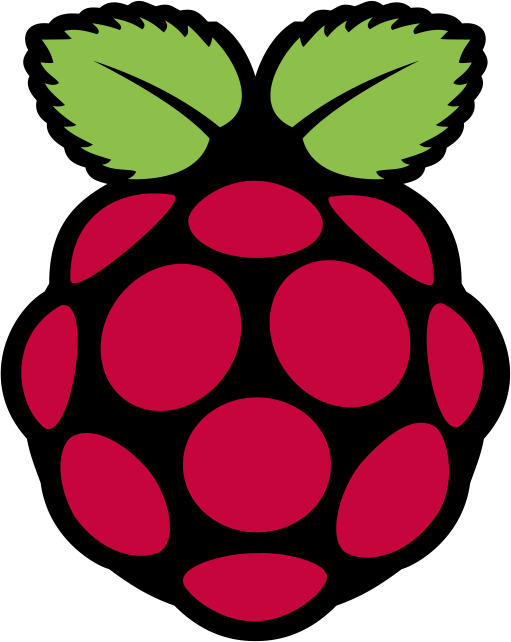
Pourquoi utiliser un raspberry PI ?
L'intérêt du Raspberry Pi est d'apporter de la connectivité à vos anciens ampli et surtout d'être évolutif.
Les avantages :
- consommation électrique réduite (max 5W)
- peu cher
- système d'exploitation capable de lire tous les formats et évolutif
- support des standards Airplay et DLNA
Les inconvénients :
- Installation plus délicate
- Interface Web
- Savoir
Alternatives au Raspberry PI ?
Il existe bien heureusement des alternatives valables qui peuvent faire le travail pour moins cher :La chromecast audio de Google :
https://www.google.com/intl/fr_fr/chromecast/audio/explore/
Quel système d'exploitation utiliser ?
Pour ma part je recommande PiMusicBox qui est un vrai couteau suisse car propose les services suivants :
> streaming audio
- Spotify
- SoundCloud
- Google Music
- Podcasts
- Subsonic
> Webradio
- TuneIn
- Dirble
- AudioAddict
- Soma FM
- AudioAddict
> Support musique en réseau
- DLNA
- AirPlay
- Samba
> Support de presque tous les formats musicaux
- MP3
- OGG
- FLAC
- AAC
- etc..
J'ai une préférence pour Volumio car c'est le seul système d'exploitation régulièrement mis à jour, certes son application smartphone laisse à désirer mais son interface via le navigateur internet est superbe.
Volumio : http://www.geekmag.fr/volumio-guide-installation-configuration-et-utilisation/
Comment connecter le raspberry PI à mon appareil audio ?
Par HDMI :
C'est la meilleur solution, le signal est numérisé , les barres sons supportent généralement cette technologie.
Par Jack 3.5mm :
Le jack 3.5mm c'est la sortie de votre téléphone et sur le raspberry PI, elle est de mauvaise qualité et faiblement amplifiée.
Comment améliorer la qualité sonore du Raspberry PI ?
Hormis le port HDMI la sortie sonore du Raspberry PI est médiocre, mais pas de panique, il existe des modules à des prix très abordables ( 20-40€), faciles à installer et capables de remplir avec brillo la tâche.
Ces modules sont disponibles sur le site de
https://www.hifiberry.com/
Il en existe deux sortes :
Modules sortie analogique à très faible bruit :
- Sortie jack 3.5mm
- Sortie RCA

Hifiberry DAC+
Modules sortie numérique :
- Sortie coaxiale digitale
- Sortie fibre optique

Hifiberry Digi+
https://www.hifiberry.com/guides/hifiberry-installer/
PimusicBox
PimusicBox se contrôle uniquement à distance via une interface web vraiment bien faite et adapté aussi bien aux téléphones, tablettes qu'à l'ordinateur :
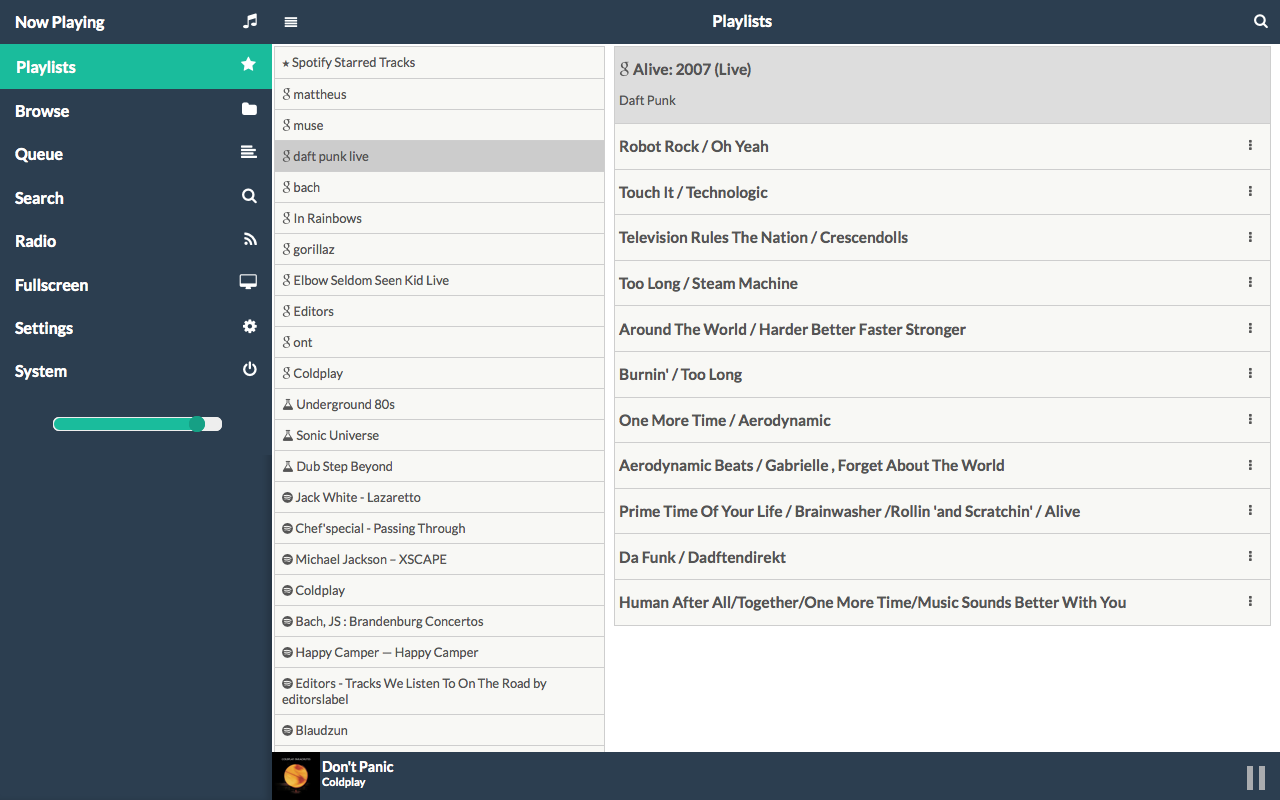
Pour y accèder, il faut entrer l'adresse IP locale dans le navigateur internet, elle se présente sous la forme de :
192.168.xx.xx
Pour l'obtenir je vous invite à installer l'application Fing disponible sur Android et iOS.
Et voilà, votre JukeBox connectée est prête, si vous avez des questions n'hesitez pas à commenter !
Mise à jour : Samedi 1 Octobre 2016, 21:43
leo
- rubrique Raspberry PI
- ![]() - Permalien
- 1 commentaire
- Lu 6912 fois
- Permalien
- 1 commentaire
- Lu 6912 fois
Jeudi 12 Novembre 2015
Media center
OSMC raspberry PI
Sommaire
Qu'est-ce qu'un media center?
Un mediacenter est un système matériel capable de fournir de nombreux services multimedia comme :
- la musique
- la films
- le streaming
- un navigateur internet (souvent très mauvais d'ailleurs)
La plupart des télévisions, des box internet ou lecteurs bluray intègrent ces fonctionnalités plus ou moins bien.
Pourquoi utiliser un Raspberry PI?
+ Les télés, box ou lecteur bluray ne lisent pas tous les formats audios ou videos (surtout vrai pour les moins chères)
+ Le Rasberry PI coûte 40 euros
+ Les systèmes d'exploitations disponibles sont open-sources et régulièrement mis à jour
+ Vous pouvez personnaliser l'interface
Quel système d'exploitation choisir ?
- OpenElec
- OSMC
Les utilisent le lecteur multimedia Kodi, en clair pour une utilisation multimédia classique, rien ne change.

Interface OSMC

Interface Openelec
Pourquoi donc choisir OSMC ?
+ Facilité d'installation
- OSMC est cependant plus demandant en ressource
Remarque : L'interface est personnalisable
Comment installer OSMC ?
http://www.frostisadvance.com/2015/04/22/tuto-installation-de-osmc/
leo
- rubrique Raspberry PI
- ![]() - Permalien
- 0 commentaires
- Lu 4748 fois
- Permalien
- 0 commentaires
- Lu 4748 fois
Recherche d'articles
telechargement
Sécurité
Linux
- Logiciels Graphisme Opensource
- Sauvegarde Linux
- Logiciels Windows sous Linux
- Machine virtuelle
- Commandes terminal Linux
- Bureaux Linux
- Thèmes Ubuntu (1)
- EasyStroke tuto
- Logiciels Ubuntu
- Distributions linux légères
- Changer ordre de démarrage Linux
- Tutoriel: installer Ubuntu
- Initiation à Linux (2)
- Elementary OS
- Linux Mint